发布日期:2019-10-16 作者:雨木风林 来源:http://www.duotecz.com
操作步骤:
1、打开电脑左下角【开始】菜单,找到【控制面板】选项,点击打开;
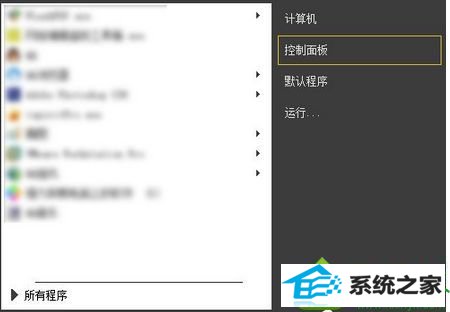
2、进入控制面板界面,点击打开【程序】选项;

3、进入程序列表,点击进入【默认程序】;

4、点击【设置默认程序】;
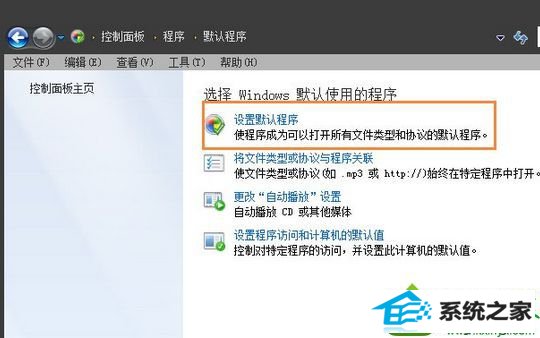
5、进入设置默认程序界面,在左侧点击选中【浏览器】,然后点击右下角【选择此程序默认值】;

6、进入默认值设置界面,将左上角【全选】勾选,然后点击保存;
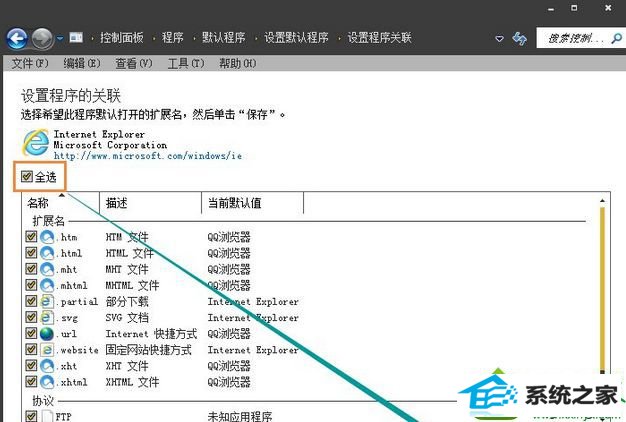
7、保存完毕,返回上一个界面,选择将此程序设置为默认程序即可。
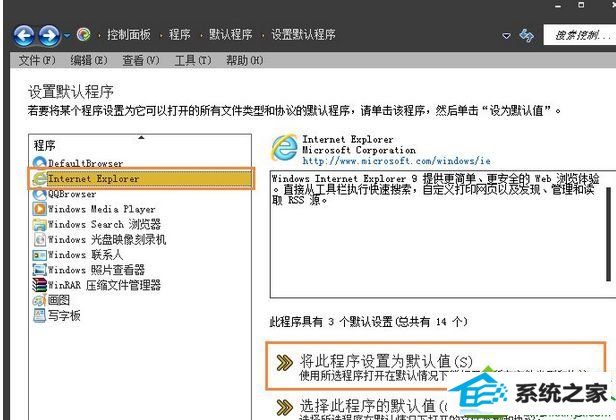
以上就是win10中QQ聊天记录的超级链接打不开解决方法,很多时候可能是浏览器被设置引起的,大家只要简单设置一下,问题就可以轻松解决了。